Kaip perkelti failus iš „Windows“ į „iPhone“ arba „iPad“

Norite sužinoti, kaip perkelti failus iš „Windows“ į „iPhone“ arba „iPad“ įrenginius? Šis išsamus gidas padeda jums tai padaryti be vargo.
Nežinau, kaip „Thunderbird“ ištaisyti „įvyko klaida siunčiant paštą“. Peržiūrėkite šį straipsnį, kad sužinotumėte patikrintus sprendimus.
Naudodami „Thunderbird“ galite mėgautis įvairių el. pašto paslaugų, pvz., „Outlook“, „Gmail“ ir „Yahoo“, paslaugomis. Nors ši darbalaukyje veikianti el. pašto programa yra nemokama, joje nėra klaidų, su kuriomis retkarčiais galite susidurti toliau naudodami.
Viena labai paplitusi „Thunderbird“ klaida yra „siunčiant laišką įvyko klaida“. Šis klaidos pranešimas paprastai pasirodo, kai bandote išsiųsti el. laišką. Užuot siuntęs el. laišką gavėjams, jis rodo klaidos pranešimą, nurodantį problemą.
Šis klaidos pranešimas gali pasirodyti ekrane dėl įvairių priežasčių, o įvairiais atvejais gali būti rodomi įvairūs klaidų kodai / pranešimai. Visais atvejais turite išbandyti keletą pagrindinių metodų. Jei taip nutiko jums ir ieškote sprendimo, skaitykite toliau. Čia aš jums pasakysiu, ką turėtumėte padaryti, kad išvengtumėte šios erzinančios klaidos.
Kaip ištaisyti „Thunderbird klaidą siunčiant paštą“.
1 būdas: laikinai išjunkite VPN arba antivirusinę programą
Kartais „Thunderbird“ nepavyksta sėkmingai išsiųsti el. laiškų, kai įjungta antivirusinė programa arba VPN. Geriausias būdas išvengti šios klaidos – išjungti šias programas kompiuteryje, kai bet kokiam tikslui naudojate „Thunderbird“ pašto dėžutę.
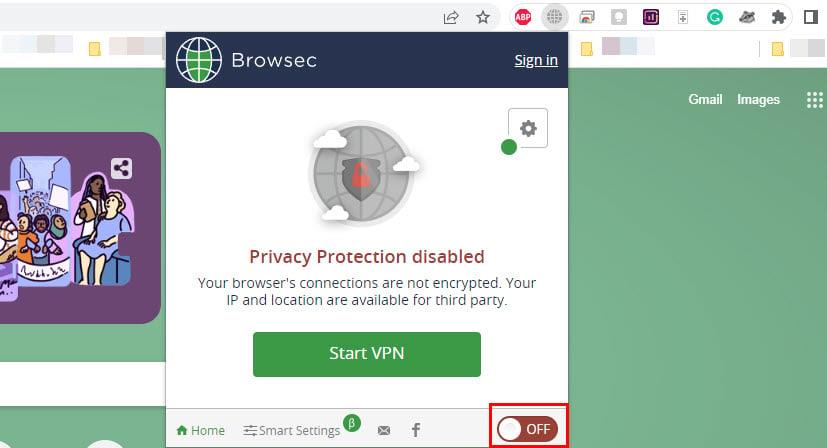
Išjunkite VPN, kad ištaisytumėte klaidą siunčiant laiškus „Thunderbird“.
Jei jums nepatinka mintis pristabdyti VPN kiekvieną kartą, kai siunčiate el. laišką, visada galite paprašyti VPN paslaugų teikėjo suderinamų vietų ar ryšių sąrašo. Kai tai gausite, patikrinkite, kuris iš jų gerai veikia jūsų kompiuteryje.
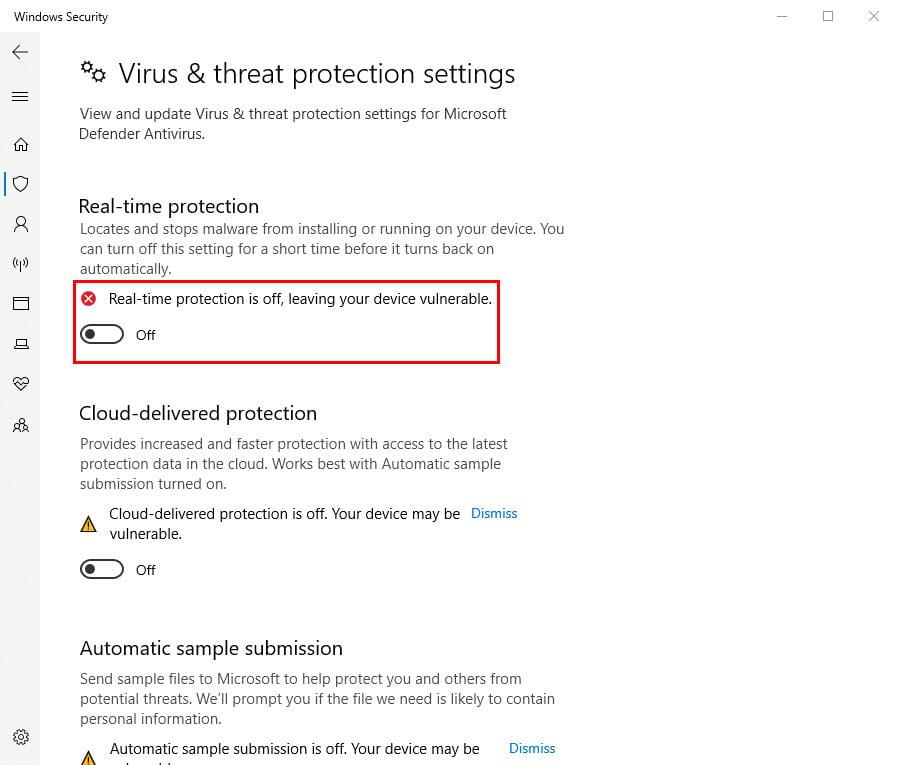
Išjunkite antivirusinę programą ir patikrinkite, ar galite siųsti el. laiškus naudodami „Thunderbird“.
Taip pat galite atlikti bandymų ir klaidų procesą, kad patys išsiaiškintumėte tinkamą ryšį. Kai atnaujinate „Thunderbird“, kompiuterio užkarda arba antivirusinė programinė įranga gali pradėti jus blokuoti. Priežastis ta, kad senesnė „Thunderbird“ versija gali būti patikima, bet ne atnaujinta.
Taigi, jei iškart po „Thunderbird“ atnaujinimo gaunate pranešimą „įvyko klaida siunčiant paštą“, tai gali būti priežastis. Norėdami tai išspręsti, turite pašalinti „Thunderbird“ iš patikimų antivirusinių ar ugniasienės programų sąrašo ir rankiniu būdu vėl pridėti. Dabar pabandykite siųsti el. laiškus iš „Thunderbird“ ir pažiūrėkite, ar problema vėl nepasikartos.
2 būdas: pabandykite siųsti mažesnius priedus
Ar gaunate šį klaidos pranešimą „Thunderbird“, kai bandote siųsti kelis didelius priedus? Tokiu atveju šios klaidos priežastis gali būti šie priedai. Jei taip atsitiks, pabandykite vienu el. laišku išsiųsti mažiau numerių ar priedų. Taip pat prieš siųsdami didelio dydžio priedus turėtumėte padalyti į kelias dalis.
3 būdas: nesiųskite vieno el. laiško per daug vartotojų
Ar bandote siųsti el. laišką per daug vartotojų vienu metu? Galite gauti ne tik klaidą „ per daug gavėjų “, bet ir šį klaidos pranešimą. Priežastis paprasta; el. pašto paslaugų teikėjas neleidžia siųsti el. laiškų masiniams vartotojams.
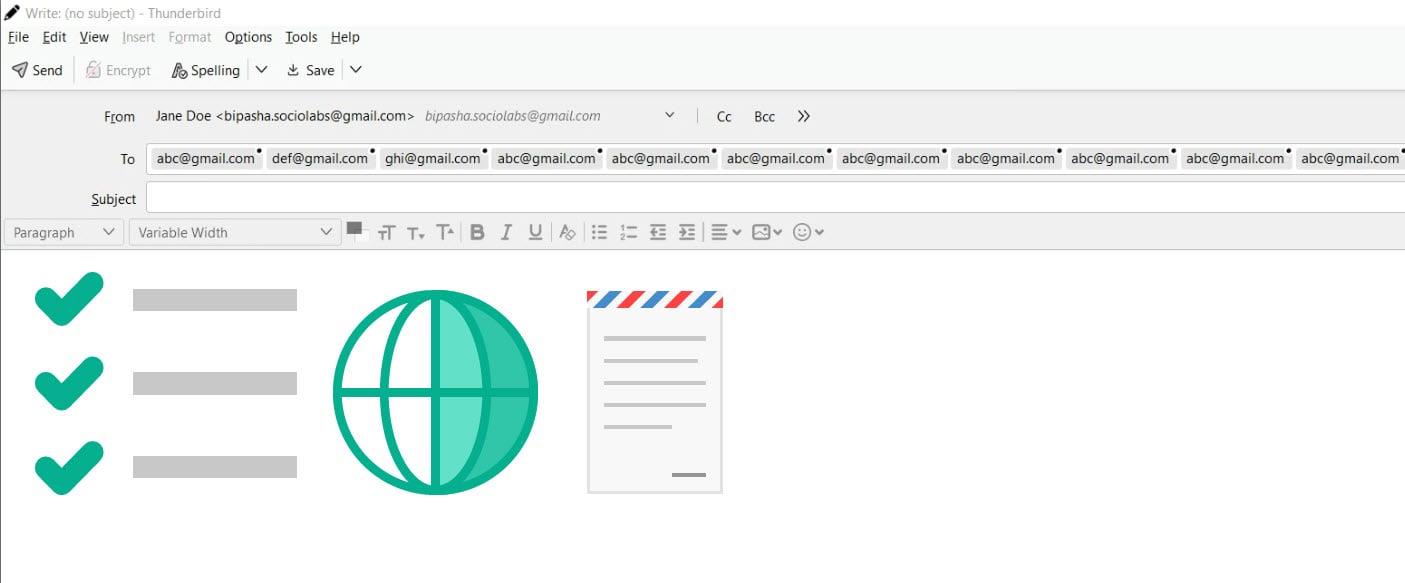
Venkite siųsti vieno el. laiško per daug vartotojų
Pabandykite sumažinti žmonių, kuriuos įtraukite į laukus Kam, CC ir BCC, skaičių. Vietoj to galite pabandyti įtraukti juos į adresų sąrašą ir išsiųsti el. laišką į tą sąrašą. Taigi „Thunderbird“ galite nebegauti pranešimo „įvyko klaida siunčiant paštą“.
4 būdas: laikykitės el. pašto teikėjo slenksčio
Dauguma el. pašto paslaugų leidžia siųsti tam tikrą skaičių el. laiškų kas 24 valandas. Peržengus šią ribą, siunčiant el. laiškus „Thunderbird“ gali įvykti klaida. Todėl geriau žinoti el. pašto paslaugų teikėjo didžiausią el. laiškų siuntimo per dieną limitą ir atitinkamai elgtis.
5 būdas: pakeiskite el. pašto slaptažodį
Jei įsilaužėliai gavo prieigą prie jūsų el. pašto paskyros ir naudojo ją šlamštui siųsti, el. pašto paslaugų teikėjas galėjo ją užblokuoti. Dėl šios priežasties negalite siųsti el. laiškų iš jos. Ar tai skamba kaip toli patraukta idėja? Vis dėlto buvo panašių incidentų, dėl kurių „Thunderbird“ naudotojams kyla problemų, pavyzdžiui, „siunčiant paštą įvyko klaida“.
Norėdami apsaugoti savo el. pašto paskyrą nuo neteisėtos prieigos ir naudojimo, pakeiskite el. pašto slaptažodį. Dabar vėl pridėkite el. pašto paskyrą prie „Thunderbird“ naudodami naują slaptažodį ir pabandykite siųsti el. laiškus, kad sužinotumėte, ar problema išlieka.
Taip pat patikrinkite el. pašto aplanką Išsiųstos prekės, kad pamatytumėte, ar nėra el. laiškų, kurių neišsiuntėte. Taigi galite patvirtinti, ar kas nors kitas turi prieigą prie jūsų paskyros, ar ne. Nepamirškite reguliariai keisti el. pašto slaptažodžio, kad išvengtumėte tokių problemų.
6 būdas: naudokite teisingus SMTP serverio nustatymus
SMTP serverio nustatymai atlieka lemiamą vaidmenį siunčiant el. laiškus iš Thunderbird. Priklausomai nuo naudojamų el. pašto paslaugų („Gmail“, „Yahoo“ ir „Outlook“), turėtumėte turėti skirtingus SMTP serverius, prievadą, autentifikavimo metodą ir ryšio apsaugą. Turite įsitikinti, kad SMTP serverio pavadinimas atitinka jūsų el. pašto adresą.
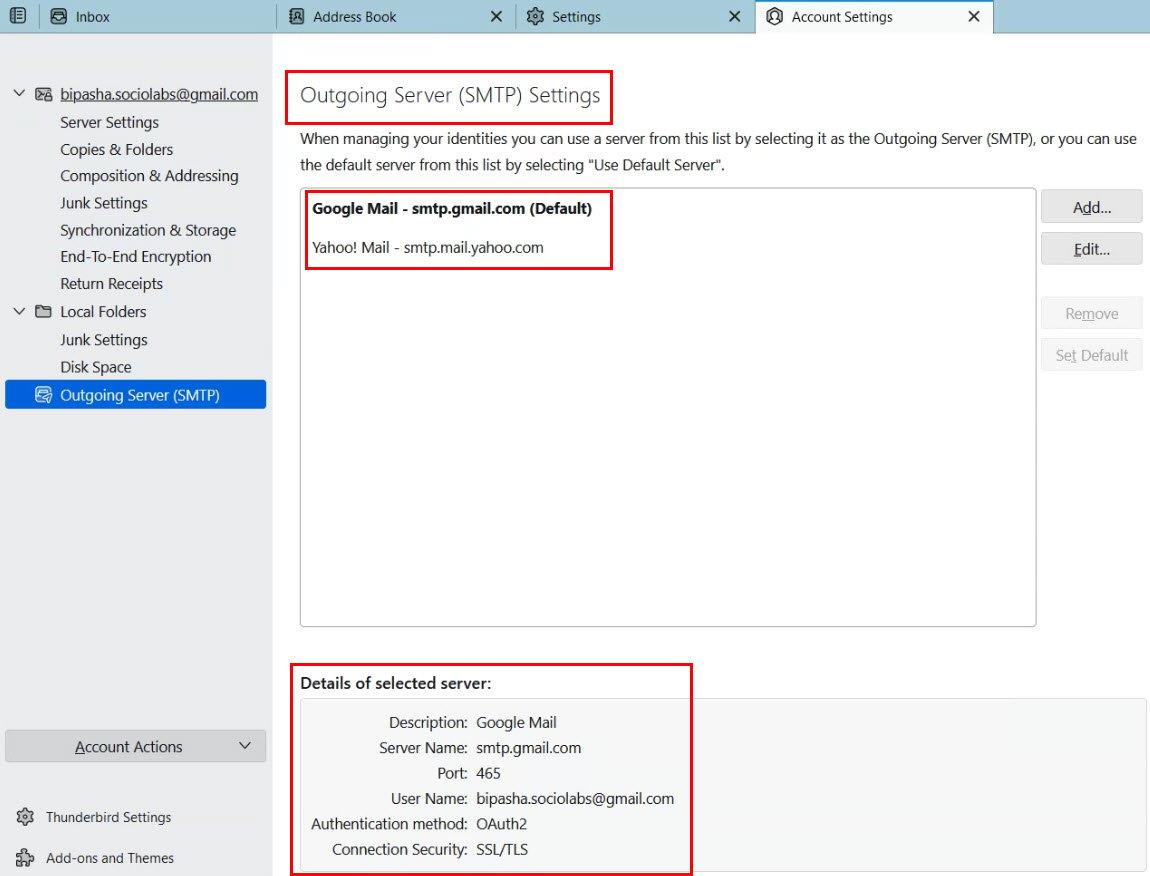
Įsitikinkite, kad naudojate teisingus SMTP serverio nustatymus
Pavyzdžiui, jei bandote išsiųsti el. laišką iš „Yahoo Mail“, bet jūsų SMTP serverio pavadinimas priklauso „Gmail“, „Thunderbird“ negalės siųsti el. laiškų jūsų vardu. Dėl to gausite pranešimą „siunčiant laišką įvyko klaida“.
7 būdas: įsitikinkite, kad jūsų siunčiamas el. paštas nėra užblokuotas
Ar jūsų interneto paslaugų teikėjas neleidžia jums siųsti el. laiškų? Kad ir kaip nerimą tai skambėtų, taip nutinka daugeliu atvejų. Kai kalbama apie siunčiamo el. pašto prievadą, daugelis IPT blokuoja 25 prievadą ir palaiko tik 587 arba 465 prievadą.
Kita vertus, jei pakeisite numatytąjį el. pašto paslaugų teikėjo prievado numerį, jis vis tiek gali neveikti. Tokiu atveju susisiekite su savo IPT ir paklauskite, ar jie neblokuoja prievado. Taip pat galite paaiškinti jiems problemą ir paprašyti atblokuoti prievadą.
Išvada
Kaip minėta aukščiau, „siunčiant laišką įvyko klaida“ yra dažna „Thunderbird“ vartotojų problema. Beveik kiekvienas vartotojas tam tikru momentu susidūrė su šiuo klaidos pranešimu. Gali būti įvairių priežasčių, kodėl „Thunderbird“ nepavyksta išsiųsti šio pranešimo, o priežastis paprastai išsamiai aprašoma klaidos pranešime su klaidos kodu.
Nesvarbu, kas slypi už šios klaidos, galite vadovautis čia aprašytais metodais ir greitai išspręsti „Thunderbird“ klaidą „siunčiant paštą įvyko klaida“. Aptariau visus būdus, kurie gali sustabdyti šio klaidos pranešimo rodymą.
Būtų puiku, jei pasidalintumėte šiuo straipsniu su kitais, kad jie sužinotų apie šios problemos sprendimus. Jei žinote kitą būdą, kaip ištaisyti šią klaidą, pasidalykite juo komentaruose, kad pasaulis sužinotų. Taip pat patikrinkite, kaip ištaisyti XPCOM klaidą .
Norite sužinoti, kaip perkelti failus iš „Windows“ į „iPhone“ arba „iPad“ įrenginius? Šis išsamus gidas padeda jums tai padaryti be vargo.
Konfigūruodami tamsų režimą Android, gausite akims malonesnę temą. Jei turite žiūrėti į telefoną tamsioje aplinkoje, greičiausiai jums reikia nuo jo nusukti akis, nes šviesus režimas vargina. Naudodami tamsų režimą „Opera“ naršyklėje Android sutaupysite energijos ir sužinosite, kaip sukonfigūruoti tamsų režimą.
Išvalykite adresų juostos URL istoriją „Firefox“ ir išlaikykite savo sesijas privačias, sekdami šiuos greitus ir paprastus veiksmus.
Pasidžiaukite savo „Zoom“ susitikimais su keliomis linksmomis filtrų galimybėmis. Pridėkite aureolę arba atrodite kaip vienaragis per savo „Zoom“ susitikimus su šiais juokingais filtrais.
Kai išgirsite žodį slapukai, galbūt pagalvosite apie šokoladinius sausainius. Bet yra ir tokių, kuriuos rasite naršyklėse, padedančių jums sklandžiai naršyti. Šiame straipsnyje sužinosite, kaip sukonfigūruoti slapukų nuostatas Opera naršyklėje Android.
Kaip įjungti skelbimų blokatorių jūsų Android įrenginyje ir maksimaliai išnaudoti invazinių skelbimų parinktį Kiwi naršyklėje.
Žinodami, kaip pakeisti „Facebook“ privatumo nustatymus telefone ar planšetėje, lengviau valdysite savo paskyrą.
Ieškoti tinkamos kortelės kišenėje ar piniginėje gali būti tikras iššūkis. Pastaraisiais metais daugelis įmonių kūrė ir pristatė bekontaktės mokėjimo sprendimus.
Daugelis naujienų straipsnių minimi „tamsusis internetas“, tačiau labai mažai tikrai kalba apie tai, kaip jį pasiekti. Tai daugiausia dėl to, kad daugelis svetainių ten talpina neteisėtą turinį.
Jei USB garsai kyla be jokios priežasties, yra keli metodai, kuriuos galite naudoti, kad atsikratytumėte šio fantominio atjungto įrenginio garso.







